Похожие запросы:
Как отключить режим защищенного просмотра в MicroSoft Office
How to Turn Off Protected View in MicroSoft Office
Disable Protected View Mode in MicroSoft Office
Сегодня рассмотрим следующий вопрос заданный клиентами: как отключить режим защищенного просмотра
( Protected View ) в MicroSoft Office 2010, чтобы документы приложений Word и Excel можно было
редактировать и сохранять заново.
Режим защищенного просмотра ( Protected View ) - одна из новейших функций в MicroSoft Office 2010
, которая защищает Windows от тех небезопасных и подозрительных документов , которые
загружаются из электронной почты Интернета или Outlook , которые не прошли проверку. Если MicroSoft
Office 2010 обнаруживает любой из таких документов , то система будет их открывать в режиме
" Только для чтения " ( Read-Only mode ), тем самым снижая риск компютеру быть зараженным вредоносными
программами или вирусами.
Режим защищенного просмотра приложений Word и Excel MicroSoft Office 2010 можно отключить .
Ниже пример порядка действий в MicroSoft Office 2010 Excel.
Открываем Word или Excel .
Нажимаем Файл
Нажимаем Файл
Нажимаем Параметры
Нажимаем Центр управления
На открывшейся странице снимаем 3 галочки:
Enable Protected View for files originating from the Internet
Enable Protected View for files located in potentially unsafe locations
Enable Protected View for Outlook attachments
Нажимаем OK
На открывшейся странице снимаем все галочки
Нажимаем OK
Вот и всё! Режим защищенного просмотра отключен.
Таким-же образом отключается режим защищенного просмотра в приложении Word.
Теперь мы можем редактировать и сохранять заново документы приложений Word и Excel.
Как отключить режим защищенного просмотра в MicroSoft Office
How to Turn Off Protected View in MicroSoft Office
Disable Protected View Mode in MicroSoft Office
Сегодня рассмотрим следующий вопрос заданный клиентами: как отключить режим защищенного просмотра
( Protected View ) в MicroSoft Office 2010, чтобы документы приложений Word и Excel можно было
редактировать и сохранять заново.
Режим защищенного просмотра ( Protected View ) - одна из новейших функций в MicroSoft Office 2010
, которая защищает Windows от тех небезопасных и подозрительных документов , которые
загружаются из электронной почты Интернета или Outlook , которые не прошли проверку. Если MicroSoft
Office 2010 обнаруживает любой из таких документов , то система будет их открывать в режиме
" Только для чтения " ( Read-Only mode ), тем самым снижая риск компютеру быть зараженным вредоносными
программами или вирусами.
Режим защищенного просмотра приложений Word и Excel MicroSoft Office 2010 можно отключить .
Ниже пример порядка действий в MicroSoft Office 2010 Excel.
Открываем Word или Excel .
Нажимаем Файл
Нажимаем Параметры
Нажимаем Центр управления
На открывшейся странице снимаем 3 галочки:
Enable Protected View for files originating from the Internet
Enable Protected View for files located in potentially unsafe locations
Enable Protected View for Outlook attachments
Нажимаем OK
На открывшейся странице снимаем все галочки
Нажимаем OK
Вот и всё! Режим защищенного просмотра отключен.
Таким-же образом отключается режим защищенного просмотра в приложении Word.
Теперь мы можем редактировать и сохранять заново документы приложений Word и Excel.


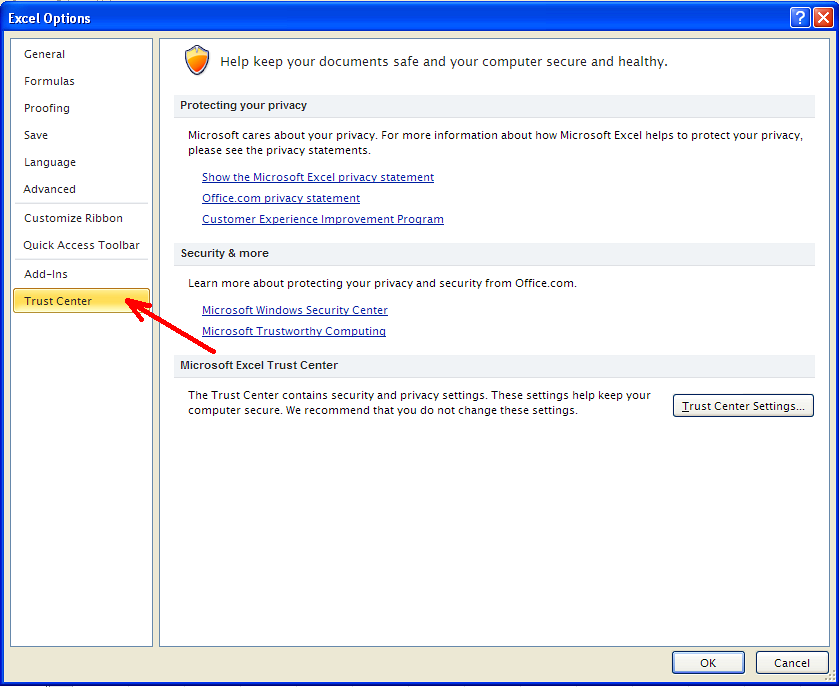



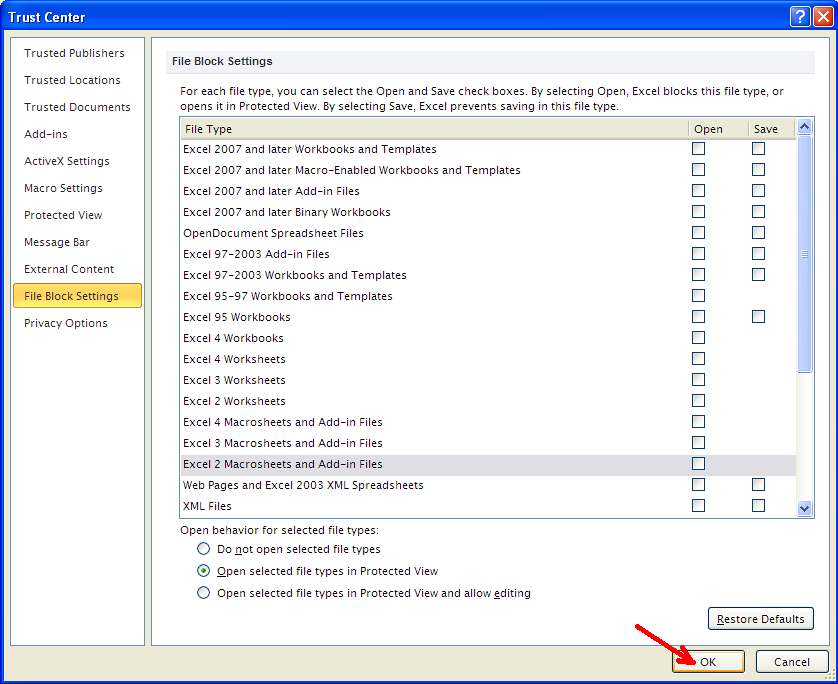
Комментариев нет:
Отправить комментарий